(7 Modi) Come trasferire WhatsApp da Android a iPhone
Alla ricerca di un facile, modo semplice e sicuro per trasferire WhatsApp da Android a iPhone? Il 7 I metodi elencati in questo articolo si applicano a più scenari diversi:
- Trasferisci le chat di WhatsApp da Android al nuovo iPhone in modo completamente gratuito senza computer e cavi USB
- Trasferisci i dati di WhatsApp da Android a iPhone direttamente utilizzando l'adattatore OTG e il cavo USB senza cancellazione del computer o dei dati di iPhone
- Sposta WhatsApp da Android a iPhone senza cavo OTG con ripristino delle impostazioni di fabbrica di iPhone
- Trasferisci i messaggi di WhatsApp da Android a iPhone direttamente sul computer senza ripristinare l'iPhone
- Ripristina il backup di WhatsApp su Android su iPhone
- Trasferisci i dati di WhatsApp da Android a iPhone ripristinandoli dal backup di Google Drive
- Ottieni il backup di WhatsApp da Android a iPhone via e-mail per 100% Gratuito senza alcuna installazione aggiuntiva.
Trasferisci i dati di WhatsApp da Android al nuovo iPhone (Gratuito + Ufficiale)
Per trasferire le informazioni dell'account WhatsApp, foto del profilo, Chat individuali, Chat di gruppo, Cronologia chat, media, e le impostazioni sul nuovo iPhone quando si passa da Android, l'app Passa a iOS è consigliata sia dal funzionario di WhatsApp che da quello di Apple.
Di cosa c'è bisogno:
- Dispositivo Android con sistema operativo Android Lollipop, SDK (Sdk) 21 o superiore, o Android 5 o superiore.
- iPhone con iOS 15.5 o dopo.
- Passa all'app iOS installata sul dispositivo Android.
- WhatsApp versione iOS 2.22.10.70 o superiore installato sul tuo nuovo iPhone.
- WhatsApp versione Android 2.22.7.74 o superiore installato sul tuo vecchio dispositivo Android.
- L'iPhone deve essere nuovo di zecca o ripristinato alle impostazioni di fabbrica, e non è stato ancora impostato.
Passaggi per trasferire WhatsApp da Android a nuovo iPhone
- Metti il tuo iPhone accanto al tuo dispositivo Android.
- Collega sia il tuo dispositivo Android che l'iPhone a una fonte di alimentazione.
- Sul tuo dispositivo Android, assicurarsi che il Wi-Fi sia acceso.
- Accendi il tuo iPhone.
- Nella schermata Hello del tuo iPhone, scorri verso l'alto per aprire la schermata Avvio rapido.
- Tocca Configura manualmente nella parte inferiore della schermata di avvio rapido sul tuo iPhone.
- Sul tuo iPhone, Segui le istruzioni sullo schermo per attiva la tua eSIM se ti viene chiesto di farlo.
- Sulle app di iPhone & Schermata Dati, scegli Sposta dati da Android.
- Su iPhone, tocca il pulsante del codice QR.
- Usa la fotocamera del tuo dispositivo Android per scansionare il codice QR sul tuo iPhone per aprire Google Play Store.
- Sul tuo dispositivo Android, tocca Continua, Leggi i termini e le condizioni, tocca Accetto per continuare a scaricare l'app Sposta su iOS sul tuo dispositivo Android.
- Apri l'app Sposta su iOS sul tuo telefono o tablet Android.
- Sullo schermo Move from Android di iPhone, tocca Continua e attendi che venga visualizzato un codice a dieci o sei cifre.
- Inserisci il codice numerico sul tuo dispositivo Android quando richiesto.
- Sul tuo dispositivo Android, quando richiesto, tocca Connetti per accedere alla rete Wi-Fi temporanea creata automaticamente da iPhone.
- Seleziona WhatsApp e altri tipi di dati come preferisci nella schermata Trasferisci dati del tuo dispositivo Android.
- Sul tuo dispositivo Android, tocca START per consentire all'Android di preparare WhatsApp o altri dati per il trasferimento di WhatsApp.
- Una volta che i dati sono pronti, verrai disconnesso dall'app WhatsApp sul tuo dispositivo Android.
- Tocca Avanti per tornare all'app Sposta in iOS.
- Tocca CONTINUA per avviare il trasferimento dei dati di WhatsApp da iPhone a telefono o tablet Android.
- Lascia entrambi i dispositivi da soli fino a quando l'app Passa a iOS non conferma che il trasferimento dei dati di WhatsApp termina sul tuo dispositivo Android e la barra di caricamento è completa sul tuo iPhone.
- Tocca Fine sul tuo vecchio Android.
- Tocca Continua per completare la configurazione del tuo iPhone secondo le istruzioni sullo schermo.
- Scarica l'ultima versione di WhatsApp dall'App Store del tuo iPhone.
- Esegui WhatsApp e accedi con lo stesso numero di telefono utilizzato sul tuo dispositivo Android.
- Quando richiesto, tocca Avvia e attendi che il processo finisca.
- Per ora, tutti i dati di WhatsApp tranne la cronologia delle chiamate, I messaggi di pagamento peer-to-peer e il nome visualizzato sono stati spostati correttamente su iPhone da Android. Puoi iniziare a usare WhatsApp senza problemi, invia e ricevi messaggi WhatsApp sul tuo iPhone come prima.

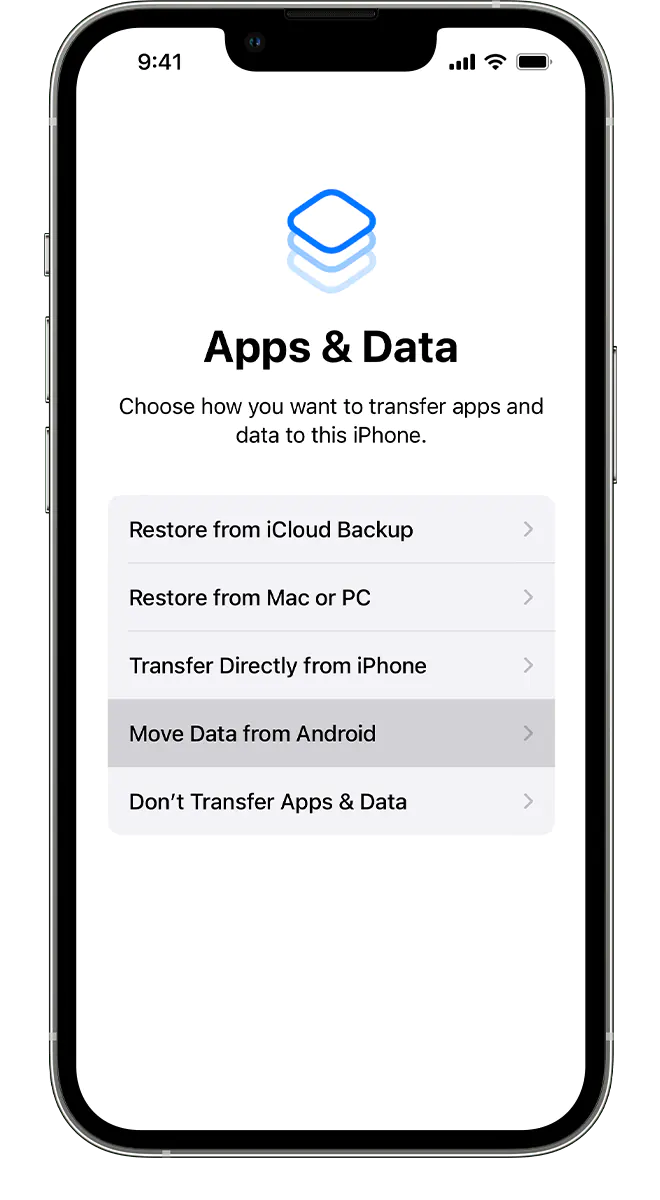


Suggerimenti
- Questo metodo è complicato, Soprattutto per un principiante, perché ci sono così tanti passaggi da seguire.
- L'app Passa a iOS è disponibile per 100% scaricabile gratuitamente da Google Play Store, puoi installarlo sul tuo dispositivo Android però Il collegamento. Se non riesci a utilizzare il Google Play Store, Dai un'occhiata a questo articolo su come scaricare direttamente il file APK Passa a iOS o installa l'app Passa a iOS in altri app store come Tencent App Store, Huawei AppGallery, VIVO App Store e Baidu App Store, eccetera.
- Durante il processo di trasferimento WhatsApp da Android a iPhone, sul tuo dispositivo Android, è possibile che venga visualizzato l'avviso che indica che la connessione Internet è debole. Non importa, Ignoralo e basta.
- È l'unico metodo consigliato sia da WhatsApp che da Apple, e puoi trasferire i dati di WhatsApp da Android a iPhone in modo completamente gratuito.
- Il metodo si applica solo allo scenario in cui l'iPhone non è ancora stato configurato. Il tuo iPhone dovrebbe essere nuovo di fabbrica o tutti i contenuti e le impostazioni cancellati quando provi a eseguire il backup gratuito di WhatsApp da Android a iPhone con l'app Passa a iOS. Se non vuoi inizializzare il tuo iPhone, devi usare altri metodi per spostare WhatsApp da Android a iPhone.
- Cronologia delle chiamate di WhatsApp, Messaggi di pagamento peer-to-peer, e il nome visualizzato andrà perso dopo il trasferimento dei dati WhatsApp da Android a iOS.
- Dovresti utilizzare lo stesso numero di telefono sul tuo nuovo iPhone e sul tuo vecchio dispositivo Android per far funzionare correttamente i dati di WhatsApp trasferiti da Android a iPhone.
- Dovresti tenere il tuo dispositivo Android e iPhone uno accanto all'altro e collegarti alla fonte di alimentazione durante l'intero processo di trasferimento dei messaggi WhatsApp.
- Musica, Libri, e i PDF non possono essere trasferiti tramite l'app Passa a iOS, Potrebbe essere necessario trasferire manualmente questi dati da Andorid o iPhone o con l'aiuto di un professionista trasferimento di telefono.
- Il trasferimento dei messaggi WhatsApp può essere facilmente interrotto da un'altra app o da un telefono di chiamata su un dispositivo Android, così, mantieni il passaggio a iOS sullo schermo per tutto il tempo fino al completamento del trasferimento.
- Oltre ai messaggi e ai media di WhatsApp, È inoltre possibile utilizzare questo metodo per eseguire la migrazione dei contatti, Cronologia dei messaggi, Foto e video della fotocamera, Album fotografici, File e cartelle, Impostazioni di accessibilità, Impostazioni di visualizzazione, Segnalibri Web, account di posta elettronica, calendari e alcune delle app gratuite disponibili sia su Google Play che su App Store da Android a iPhone.
- Poiché app o impostazioni come Sprint Connections Optimizer o Smart Network Switch potrebbero influire sulla connessione Wi-Fi sul dispositivo Android, dovrebbero essere disattivati prima del trasferimento della chat di WhatsApp.
- Quando ti stai preparando per il trasferimento della cronologia chat di WhatsApp, vai in Impostazioni > Connessione Wi-Fi, Toccare e tenere premuta ogni rete nota, e dimentica la rete sul tuo Android; disattiva la connessione dati cellulare del tuo dispositivo Android. Queste misure aumenteranno il tasso di successo del trasferimento WhatsApp da Android a iPhone.
Trasferisci le chat di WhatsApp da Android a iPhone senza PC
Se non ho un computer Windows o Mac accanto a me, come faccio a trasferire WhatsApp da Android a iPhone senza PC?
Molti utenti potrebbero avere domande simili quando cercano di spostare i dati di WhatsApp da Android a iPhone senza computer, ma non si desidera utilizzare il metodo Passa all'app iOS come nel Metodo 1 dal momento che devi cancellare tutti i contenuti e le impostazioni sull'iPhone di destinazione prima del trasferimento di WhatsApp.
Fortunatamente, puoi anche eseguire il backup delle chat di WhatsApp e di altri dati da Android a iPhone con l'assistenza dell'app di terze parti Mutsapper. È un'app professionale per il trasferimento dei dati di WhatsApp creata per unire o spostare i dati di WhatsApp e WhatsApp Business come i messaggi, file, foto, Voci, audio, Emoji, Video, Luoghi, GIF, adesivi e altro tra Android e iPhone.
Di cosa c'è bisogno:
Telefono o tablet Android con Android 7.0 o dopo;
iPhone con iOS 9 o dopo;
Un Cavo OTG (o Adattatore OTG) più un Cavo da Lightning a USB.
Segui i passaggi per importare i dati di WhatsApp da Android a iPhone senza PC utilizzando l'app Mutsapper:
- Sul tuo dispositivo Android, scarica l'app Mutsapper in Google Play Store o salva direttamente il file APK visitando i link indicati o scansionando il codice QR. Se non riesci ad accedere al Google Play Store, e hanno scaricato il file APK, Potrebbe essere necessario installarlo manualmente.
- Avvia il Mutsapper, tocca Da Android a iPhone nella schermata iniziale.
- Collega il tuo Android e iPhone con un Cavo da USB-C a Lightning, o un Cavo OTG (o Adattatore OTG) più un Cavo da Lightning a USB è venuto con il tuo iPhone.
- Inserisci il tuo numero di telefono e il codice a 6 cifre che ricevi via SMS per accedere a WhatsApp.
- Scegli Utilizzo del cavo da USB-C a Lightning dal 2 opzioni per trasferire i dati di WhatsApp da Android a iOS senza PC.
- L'app Mutsapper inizia ad analizzare i dati di backup di WhatsApp. Una volta completata l'analisi, tocca Avvia per iniziare il trasferimento dei dati di WhatsApp.
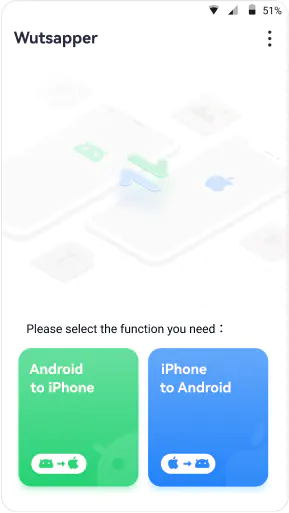

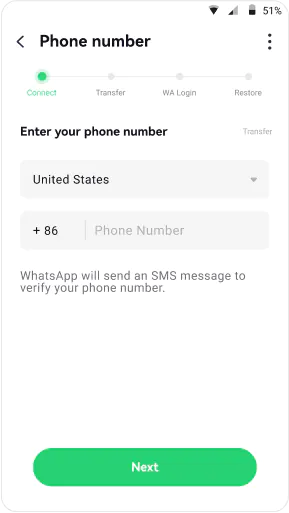


Suggerimenti
- Rispetto all'app Passa a iOS, l'app Mutsapper funziona con una gamma più ampia di dispositivi. Dispositivi che eseguono Android 7.0 o superiore (da Samsung, Huawei, Xiaomi (Italiano), HTC, Oppo, LG, Motorola, Sony, Vivo, e altro ancora), o iOS 9.0 o superiore (i phone 7 o dopo) sono nell'elenco di supporto di questa app di trasferimento WhatsApp.
- Non è necessario alcun iPhone nuovo di zecca o ripristinato alle impostazioni di fabbrica quando trasferisci le chat di WhatsApp da Android a iPhone tramite l'app Mutsapper. Puoi mantenere i dati WhatsApp esistenti sul tuo iPhone e unire tutti i dati di WhatsApp sia sul tuo iPhone che sul dispositivo Android.
- Se non disponi di un cavo o di un adattatore OTG, puoi anche collegare il tuo dispositivo Android e iPhone al computer separatamente con i cavi che usi per caricare i dispositivi. Colla Mutsapper Desktop Toolkit installato sul tuo computer, puoi comunque spostare le chat di WhatsApp da Android a iPhone senza un cavo o un adattatore OTG.
- L'app Mutsapper non solo ti consente di trasferire le chat di WhatsApp da Android a iPhone, ma ti permette anche di farlo viceversa – spostare WhatsApp da iPhone a dispositivo Android.
- L'app Passa a iOS ti consente solo di trasferire i messaggi di WhatsApp da Android a iPhone nel suo complesso. Tuttavia, l'app Mutsapper ti consente di eseguire il backup selettivo di WhatsApp da Android a iOS.
- Gli adesivi di WhatsApp possono essere trasferiti da Android a iPhone con l'app Mutsapper, ma non può essere migrato con l'app Passa a iOS.
- I dati di WhatsApp Business possono essere importati da Android a iOS tramite l'app Mutsapper, però, non è presente nell'elenco di supporto dell'app Passa a iOS.
- Attualmente, l'app Mutsapper non può spostare i dati di GBWhatsApp da Android a iPhone. Se hai bisogno di fare come un trasferimento, Puoi rivolgerti al software di trasferimento dati del telefono desktop MobileTrans dello stesso team di sviluppatori.
- Oltre a trasferire tutti i tipi di dati tra il dispositivo Android e l'iPhone, l'app Mutsapper ti consente anche di visualizzare i messaggi WhatsApp eliminati dai mittenti, inclusi i messaggi, foto, audio, video, Voci, file, Adesivi, eccetera.
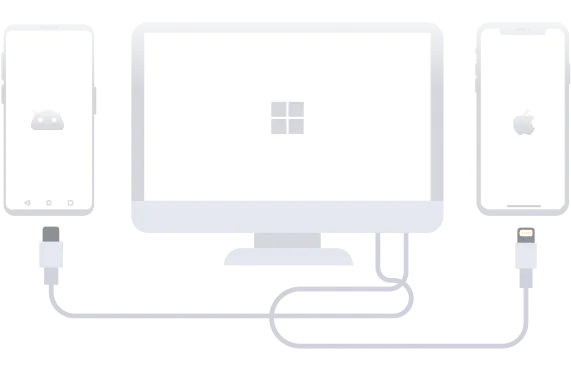
Sposta WhatsApp da Android a iPhone con Mutsapper Desktop Toolkit
Mutsapper Desktop Toolkit è la versione per computer dell'app Mutsapper menzionata nel metodo per spostare WhatsApp da Android a iPhone.
Se non disponi di un cavo o di un adattatore OTG per collegare direttamente il tuo dispositivo Android e iPhone, Vacci piano! Puoi comunque utilizzare Mutsapper Desktop Toolkit per unire o spostare i dati di WhatsApp da Android a iPhone su un PC Windows collegando il file 2 dispositivi rispettivamente al computer.
Di cosa c'è bisogno:
Dispositivo Android e il cavo USB in dotazione.
iPhone e il cavo da Lightning a USB sono stati forniti con esso.
Mutsapper Desktop Toolkit.
Ecco i passaggi per trasferire le chat di WhatsApp da Android a iPhone con Mutsapper Desktop Toolkit.
- Scarica e installa Mutsapper Desktop Toolkit il tuo computer.
- Collega sia il tuo dispositivo Android che l'iPhone alle porte USB separatamente con i cavi corrispondenti.
- Eseguire Mutsapper Desktop Toolkit, e seleziona WhatsApp o WhatsApp Business dal menu a discesa nella schermata Start.
- Fai clic su Android su iPhone.
- Segui le istruzioni sullo schermo per abilitare il debug USB del dispositivo Android.
- Concedere le autorizzazioni se necessarie sullo schermo di ciascun dispositivo.
- Quando sia il dispositivo Android che l'iPhone sono collegati correttamente con il software di trasferimento dati WhatsApp, assicurati che il dispositivo Android sia sulla sinistra (come fonte), e iPhone a destra (come destinazione). Se sono in posizione errata, fai clic sul pulsante Capovolgi al centro per invertire.
- Fai clic sul pulsante Avvia trasferimento per avviare il trasferimento delle chat di WhatsApp.
- Assicurarsi che entrambi i dispositivi siano collegati correttamente al computer, e non utilizzare i dispositivi durante l'intero processo di trasferimento.
- Quando viene visualizzata la finestra "Trasferimento riuscito", fai clic su Fine per completare il trasferimento dei messaggi di WhatsApp.
- Controlla se WhatsApp funziona come previsto e tutti i dati di WhatsApp vengono trasferiti sul tuo iPhone dopo il riavvio.
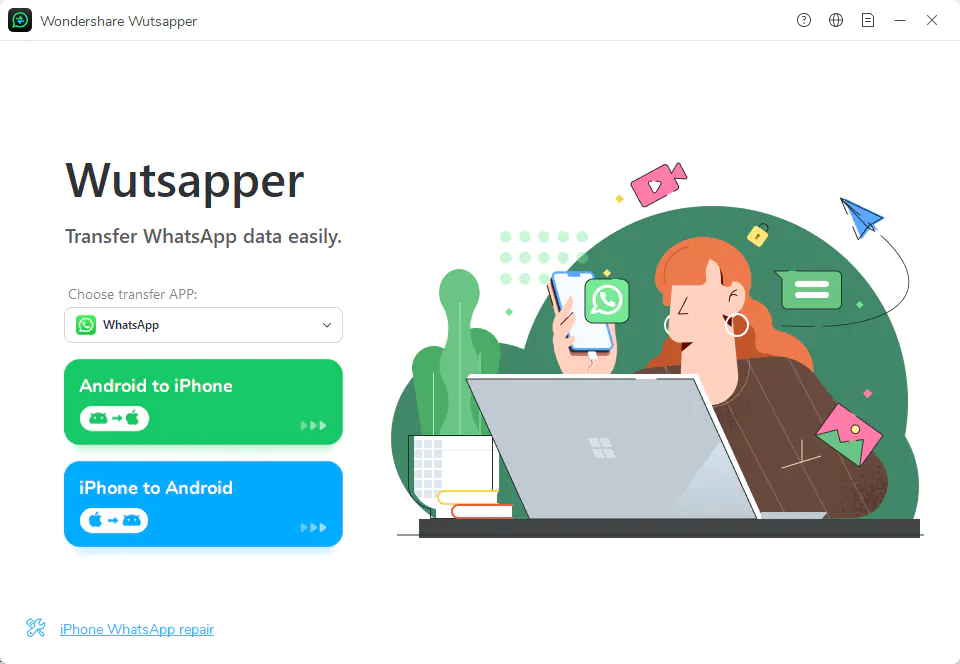
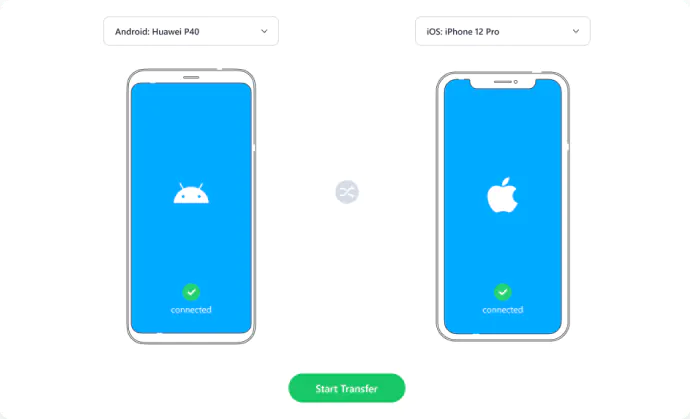


Trasferisci messaggi WhatsApp da Android a iPhone con MobileTrans
L'app Mutsapper e il suo toolkit desktop sono specializzati principalmente nel trasferimento dei dati di WhatsApp da Android a iPhone o da iPhone ad Android.
Diverso da Mutsapper, MobileTrans è sviluppato per spostare i dati (comprese le foto, Sfondi, video, musica, suonerie, Memo vocali, Segreteria telefonica, apps, contatti, Lista nera dei contatti, messaggi di testo, Registri delle chiamate, note, calendario, Promemoria, Allarmi, Segnalibri e cronologia di Safari) oltre ai dati di WhatsApp su dispositivi Android, iPhone e computer, iCloud e altro in modo selettivo in base alle tue esigenze.
Con MobileTrans, non solo puoi trasferire i dati di WhatsApp e WhatsApp Business da Android a iOS o da iOS ad Android come Mutsapper, ma anche spostare i dati di WhatsApp e WhatsApp Business da Android ad Android o da iOS a iOS. Cosa c'è di più, con il suo aiuto, puoi anche ripristinare i dati di WhatsApp da Google Drive o iCloud su Android o iPhone; eseguire il backup e il ripristino dei dati di WhatsApp, e altri dati e app; estrarre i dati dal backup di iTunes; LINEA di trasferimento, GB WhatsApp, Kik, Dati Viber o WeChat da un telefono all'altro; Trasferisci playlist da una piattaforma all'altra; Unisci contatti duplicati; convertire HEIC in JPG e altro ancora.
Prossimo, vediamo come trasferire i dati di WhatsApp da Android a iOS con MobileTrans:
Di cosa c'è bisogno:
Dispositivo Android e il cavo USB in dotazione.
iPhone e il cavo da Lightning a USB sono stati forniti con esso.
MobileTrans.
Segui i passaggi:
- Scarica, installare ed eseguire MobileTrans sul vostro computer;
- Collega il tuo telefono o tablet Android e iPhone rispettivamente al computer con cavi USB;
- Nella scheda predefinita Trasferimento WhatsApp, scegli WhatsApp Transfer o WhatsApp Business Transfer in base all'edizione di WhatsApp sul tuo dispositivo.
- Seguire le istruzioni fornite per collegare correttamente entrambi i dispositivi al computer.
- Assicurati che il dispositivo Android sia quello di origine a sinistra, e iPhone quello di destinazione a destra. Se non sono nelle posizioni giuste, usa il pulsante Capovolgi in alto al centro per scambiare le loro posizioni.
- Seleziona i tipi di dati di WhatsApp che desideri trasferire da Android a iPhone, e fai clic su Avvia per iniziare il trasferimento. Se WhatsApp è già stato installato sul tuo iPhone, Potrebbe essere necessario decidere se unire o meno i dati esistenti.
- Mantieni i dispositivi ben collegati al computer durante l'intero processo di trasferimento dei dati di WhatsApp. Al termine del trasferimento, puoi usare WhatsApp senza problemi sul tuo iPhone come al solito.



Ripristina il backup di WhatsApp da Android a iPhone
MobileTrans ha anche un'app omonima per Android e iOS. Colla Applicazione MobileTrans installato sul tuo dispositivo Android, puoi scegliere Trasferimento WhatsApp nella scheda Trasferimento telefono predefinita, e seguire gli stessi passaggi delle istruzioni nel Metodo dell'app Mutsapper per ripristinare WhatsApp da Android a iPhone.
Il gestore telefonico versatile Dr.Fone dello stesso sviluppatore, Wondershare ha il modulo WhatsApp Transfer integrato. Se sei un Dr.Fone utente, puoi andare su WhatsApp Transfer nella sezione Toolbox, seleziona Trasferisci messaggi WhatsApp per importare la chat di WhatsApp da Android a iPhone con i passaggi simili in questo metodo.
Con il backup dell'app & Ripristina funzionalità in Backup & Scheda Ripristina in MobileTrans, o Backup dei messaggi di WhatsApp e Ripristina su dispositivo in Dr.Fone, puoi anche eseguire il backup dei dati di WhatsApp dal tuo dispositivo Android a un computer, quindi ripristina il backup di WhatsApp da Android a iPhone in qualsiasi momento, se necessario.
Oltre a spostare le chat di WhatsApp da Android a iPhone, MobileTrans e Dr.Fone ci permette anche di spostare LINE, GB WhatsApp, Kik, Dati Viber o WeChat da Android a iPhone o da iPhone ad Android con facilità.
Oltre a importare direttamente la chat di WhatsApp da Android a iPhone, puoi anche creare in anticipo un backup di WhatsApp per il tuo telefono o tablet Android utilizzando un software di backup di WhatsApp come MobileTrans o Dr.Fone, e ripristina da quel backup sul tuo iPhone in qualsiasi momento desiderato.
Di cosa c'è bisogno:
Dispositivo Android e il cavo USB in dotazione.
iPhone e il cavo da Lightning a USB sono stati forniti con esso.
MobileTrans o Dr.Fone.
Ecco i passaggi da seguire:
- Scarica, installare ed eseguire MobileTrans o Dr.Fone sul vostro computer.
- Collega il tuo dispositivo Android al computer.
- In MobileTrans, fare clic sul pulsante Backup & Scheda Ripristina, Backup nell'app Backup & Sezione Ripristina, quindi scegli WhatsApp per aprire la finestra di backup. In Dr.Fone, fai clic su Toolbox nella barra laterale sinistra, seleziona Trasferimento WhatsApp nella finestra di destra, vai su Backup dei messaggi di WhatsApp nella scheda WhatsApp predefinita per avviare l'interfaccia di backup di WhatsApp.
- Segui le istruzioni sullo schermo per abilitare il debug USB e assicurati che il tuo dispositivo Android venga riconosciuto dal software di backup di WhatsApp.
- Fai clic su Avvia o Trasferisci per avviare il backup delle chat di WhatsApp.
- Segui le istruzioni sullo schermo di MobileTrans per disattivare il backup automatico su Google Drive ed eseguire il BACKUP delle chat di WhatsApp sul tuo dispositivo Android andando su Impostazioni > Chat > Chat Backup in WhatsApp. Al termine del backup, fare clic su Avanti.
- Nella finestra che visualizza la completezza del backup dei messaggi di WhatsApp, fai clic su Ripristina per accedere alla schermata di ripristino e ottenere il backup di WhatsApp da Android a iPhone.
- Collega il tuo iPhone al computer con il cavo da Lightning a USB che usi per trasferire i dati.
- Seleziona il backup dei messaggi WhatsApp che desideri trasferire su iPhone come Sorgente dal menu a discesa a sinistra.
- Assicurati che l'iPhone sia riconosciuto come destinazione.
- Fare clic sul pulsante Start per iniziare a ripristinare la chat di WhatsApp da Android a iPhone.
- Mantieni il tuo iPhone ben connesso fino al termine della copia dei dati di WhatsApp.


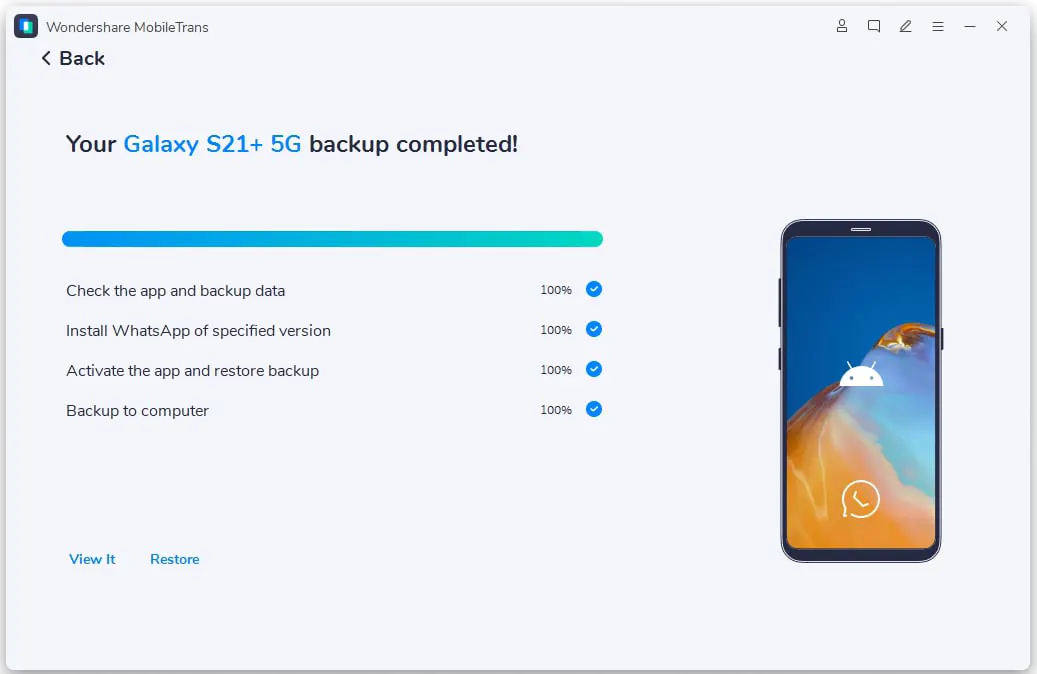
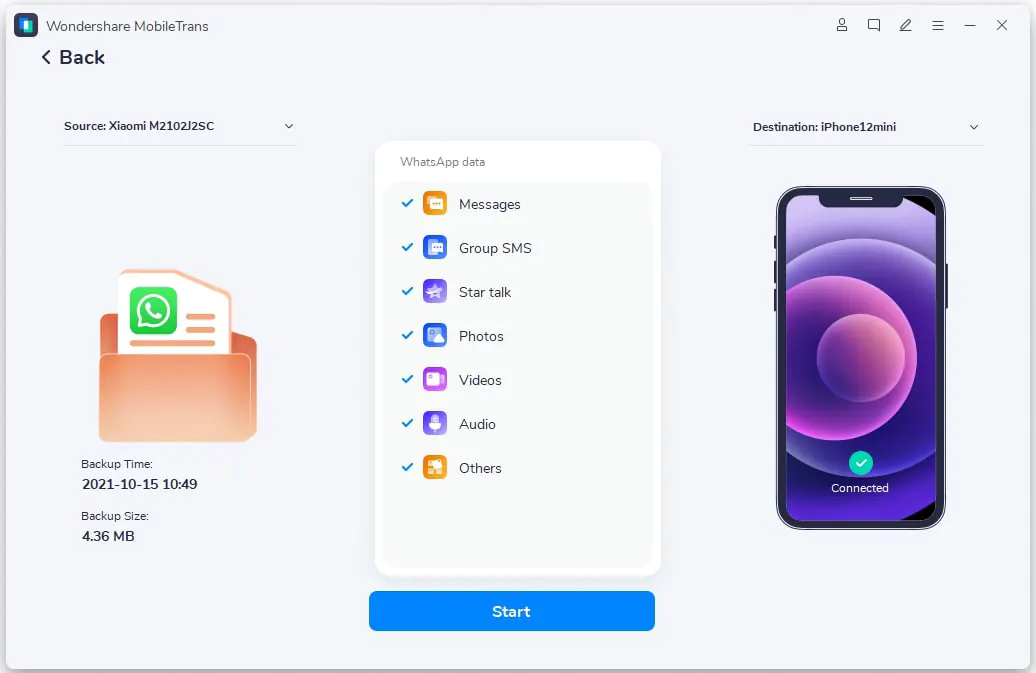
Suggerimenti
Se non vuoi eseguire il backup di WhatsApp da Android a iPhone subito dopo il backup, puoi eseguire il ripristino su iPhone in qualsiasi momento come desideri. Basta aprire MobileTrans, selezionare l'icona Backup & Ripristina dal menu di navigazione in alto, fare clic sul pulsante Ripristina sotto il backup dell'app & Sezione Ripristina, scegli il backup di WhatsApp da cui desideri eseguire il ripristino in base alle informazioni elencate, e si accederà alla stessa interfaccia del passaggio 7.
Trasferisci i dati di WhatsApp da Google Drive a iPhone
Generalmente, su dispositivi Android, Il backup dei dati di WhatsApp viene eseguito tramite Google Drive, mentre viene eseguito il backup delle chat di WhatsApp tramite iCloud su iPhone. Poiché Google Drive e iCloud appartengono a piattaforme di sistemi operativi diverse, WhatsApp non fornisce un modo ufficiale per spostare i suoi dati tra il 2 Piattaforme.
Vacci piano! Colla trasferimento di telefono MobileTrans, è semplicissimo e conveniente trasferire il backup di WhatsApp da Google Drive a iPhone.
Quello che devi fare è scaricare MobileTrans, installare ed eseguire sul computer, e segui le istruzioni riportate di seguito:
Di cosa c'è bisogno:
iPhone e il cavo da Lightning a USB sono stati forniti con esso.
Backup di Google Drive del tuo dispositivo Android.
MobileTrans.
Passi:c
- In MobileTrans, seleziona Da Google Drive a WhatsApp nella scheda predefinita Trasferimento WhatsApp.
- Accedi a Google Drive che memorizza il backup di WhatsApp del tuo dispositivo Android con il tuo account Google.
- Scegli un modo per dire a Google che stai tentando di accedere.
- Trova il backup che desideri copiare sul tuo iPhone, e fai clic sul link Download per salvare il backup sul tuo computer.
- Copia e incolla il codice di verifica ricevuto tramite messaggi di testo per consentire al trasferimento dei dati del telefono di analizzare il file di backup. Il codice PIN è necessario anche se il tuo account è protetto con l'autenticazione a due fattori.
- Collega il tuo iPhone al computer con il cavo da Lightning a USB che usi per caricare il telefono.
- Quando il backup viene analizzato, fare clic su Visualizza per visualizzare l'anteprima dei dati nel backup.
- Fare clic sull'icona Ripristina nella finestra dell'elenco dei backup o sul pulsante Ripristina su dispositivo nella finestra di anteprima per accedere all'interfaccia di ripristino.
- Assicurati che il tuo iPhone sia riconosciuto come destinazione.
- Fai clic sul pulsante Start per iniziare a trasferire il backup di WhatsApp da Google Drive a iPhone.



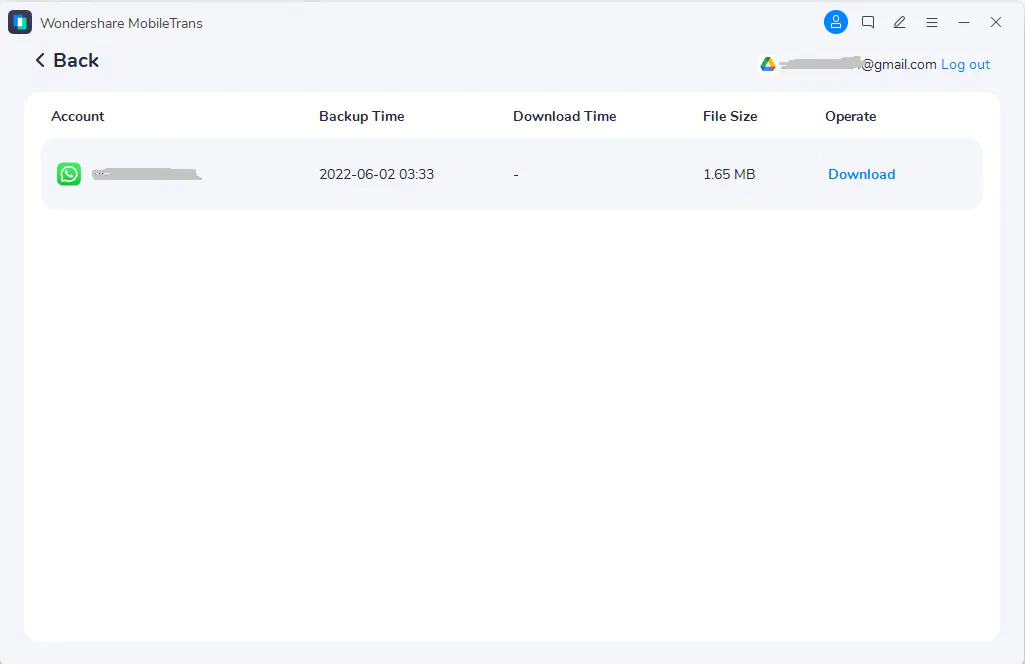





Suggerimenti
- Quando è necessario ripristinare, trasferire il backup di WhatsApp da Google Drive a iPhone, È possibile utilizzare solo il comando trasferimento di telefono a telefono MobileTrans. Il gestore del telefono Dr.Fone non ha ancora la funzionalità integrata.
- Puoi decidere liberamente il momento in cui devi ripristinare il backup di WhatsApp da Google Drive a iPhone.
- Quando viene analizzato il backup di Google Drive di WhatsApp, È possibile fare clic su Visualizza per visualizzare in anteprima i messaggi nel backup, e seleziona selettivamente quelli che desideri ripristinare sul tuo iPhone.
- Quando il software inizia a ripristinare il backup di WhatsApp da Google Drive a iPhone, ti verrà chiesto di decidere se mantenere o meno i dati WhatsApp esistenti in iPhone.
- Oltre all'iPhone, iPad o iPod touch, puoi anche ottenere il backup di WhatsApp da Google Drive su dispositivo Android.
- Oltre al ripristino su dispositivo iOS o Android, puoi anche esportare i messaggi di WhatsApp come file PDF o HTML.
Ottieni il backup di WhatsApp da Android a iPhone via e-mail
Potrebbe essere il modo più semplice per eseguire il backup della chat di WhatsApp da Android a iPhone tramite e-mail. A differenza di altri metodi sopra elencati, non è necessario installare alcuna app aggiuntiva sul tuo dispositivo Android o iOS, o qualsiasi software sul tuo computer per eseguire il trasferimento da WhatsApp Android a iOS. Cosa c'è di più, puoi facilmente completare il trasferimento senza un cavo USB. L'unico difetto di questo metodo è che non è possibile importare il file TXT della chat di WhatsApp su WhatsApp di iPhone.
Decidi se puoi accettare o meno il difetto fatale. Se la risposta è sì, segui le istruzioni per esportare la chat di WhatsApp da Android a iPhone:
Di cosa c'è bisogno:
Configurazione dell'e-mail sia su dispositivo Android che su iPhone.
Passi:
- Apri una conversazione individuale o di gruppo in WhatsApp sul tuo dispositivo Android.
- Tocca l'icona Altre opzioni (Simbolo dei tre puntini) nell'angolo in alto a destra, quindi seleziona Altro > Esporta la chat in successione.
- Decidi se includere o meno i media durante l'esportazione dei dati di WhatsApp.
- Nella schermata Scrivi e-mail, inserisci l'indirizzo e-mail del destinatario, quindi invia l'e-mail, o salva direttamente l'e-mail come bozza.
- Apri l'e-mail ricevuta o salvata come bozza sul tuo iPhone, puoi salvare le chat di WhatsApp come file .txt allegato all'e-mail.

Suggerimenti
- Questo metodo è ufficiale ed è completamente gratuito.
- Le chat di WhatsApp verranno allegate con il file Email as TXT, e anche i supporti verranno aggiunti come allegati. Come cronologia chat in .txt file e contenuti multimediali come le foto, video, Le voci e gli emoji vengono salvati separatamente, sarà molto meno intuitivo visualizzare le chat di WhatsApp rispetto al salvataggio come PDF o HTML con MobileTrans o Dr.Fone.
- Il file TXT e i contenuti multimediali non possono più essere importati su WhatsApp. Puoi visualizzare solo la versione di solo testo delle chat, e le immagini, I video e le voci vengono salvati separatamente senza alcun contesto.
- Quando il supporto è collegato, È possibile esportare fino a 10,000 ultimi messaggi nell'e-mail. Se il supporto non viene aggiunto, puoi inviare fino a 40,000 Messaggi. La quantità concreta di chat e file multimediali che è possibile allegare all'e-mail dipende dalle limitazioni sulle dimensioni massime delle e-mail dei diversi provider di servizi di posta elettronica.
Conclusione
In questo articolo, Abbiamo introdotto 7 modi per trasferire WhatsApp da Android a iPhone. Puoi facilmente trovare un modo per eseguire il trasferimento dei dati di WhatsApp da Android a iPhone, indipendentemente dalla rete Wi-Fi, Cavo OTG, Cavi USB o e-mail, Non importa con un computer o solo dispositivi mobili, non importa con un backup locale o Google Drive o senza alcun backup, non importa per il nuovo iPhone o quello vecchio, Indipendentemente dall'utilizzo di strumenti ufficiali o di terze parti.
Se conosci un altro modo per spostare i dati di WhatsApp da Android a iPhone che non è stato incluso in questo articolo, sentiti libero di farcelo sapere nella sezione Commenti, e aggiungeremo i nuovi modi il prima possibile.
Se hai suggerimenti o domande sul backup della chat di WhatsApp da Android a iPhone, Sentitevi liberi di commentare qui sotto.









3 Risposte
[…] Trasferisci i dati di WhatsApp da Android al nuovo iPhone (Gratuito + Ufficiale) […]
[…] Come trasferire WhatsApp da Android a iPhone dopo […]
[…] Quando si utilizza l'app Passa a iOS per trasferire gratuitamente i dati di WhatsApp da Samsung a iPhone, dovresti scaricare l'app da Google Play Store e installarla sul tuo Samsung Galaxy S20. Puoi connettere sia il tuo Samsung che il tuo iPhone alla stessa rete Wi-Fi o lasciare che il telefono Samsung si unisca alla rete Wi-Fi temporanea creata automaticamente da iPhone. Il tuo iPhone dovrebbe essere nuovo di fabbrica o ripristinato. Vale a dire, se hai bisogno di trasferire gratuitamente i messaggi di WhatsApp da Samsung a iPhone con l'app Passa a iOS, il tuo iPhone non dovrebbe essere stato configurato prima. Il processo di trasferimento WhatsApp da Samsung a iPhone è un po' complicato per un principiante, puoi trovare le istruzioni dettagliate nell'articolo su come trasferire le chat di WhatsApp da Android a iPhone. […]